![[Fluent Inc. Logo]](fluentlogo.gif)
![[Fluent Inc. Logo]](fluentlogo.gif)
|
|
Шаг 9: Последующая обработка для RNG- модели
Отобразите распределение радиальной скорости для RNG решения и
сравните с распределением для стандартной
![]() -
-
![]() модели.
модели.
Plot
![]() XY
Plot...
XY
Plot...
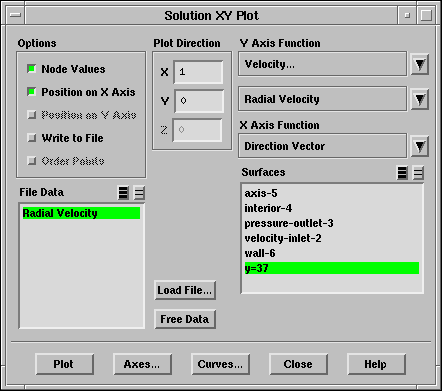
Загрузите
![]() -
-
![]() данные.
данные.
Нажмите кнопку Load File...(Загрузка файла).
В диалоговом окне Select File выберите файл ke-data.xy в списке файлов.
Нажмите OK.
В панели Solution XY Plot (График XY решения), выбирите Velocity... (Скорость) и Radial Velocity (Радиальная Скорость) в списке Y Axis Function (Функции Y Оси).
В списке Surfaces (Поверхности) выберите y=37cm.
Отключите опцию Write to File (Запись в файл).
Нажмите кнопку Curves... (Кривые) для определения маркера
для данных RNG ![]() -
-
![]() решения.
решения.
Откроется панель Curves - Solution XY Plot (Кривые - График XY решения).
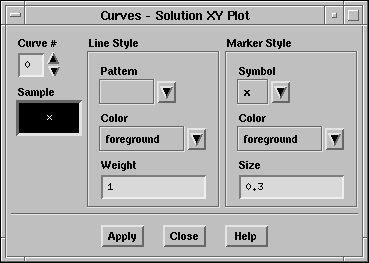
Установите в Curve# (Кривая#) 0.
Выбирите x в списке Symbol (Символ).
Нажмите Apply (Применить) и закройте панель.
Нажмите Plot (Отобразить) в панели Solution XY Plot (График XY решения).
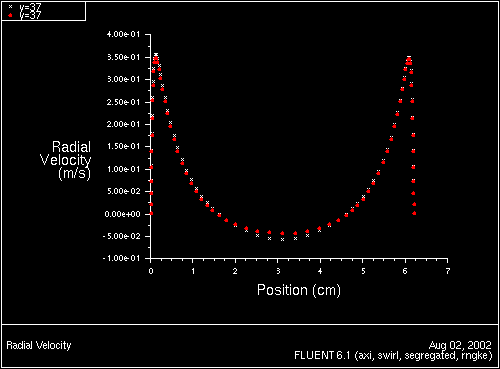 |
График должен быть похож на изображённый на рис.
7.7. Пик скорости прогнозируемый RNG решением
выше чем для стандартного
![]() -
-
![]() решения.
Причина этого в меньшем диффузионном характере RNG
решения.
Причина этого в меньшем диффузионном характере RNG
![]() -
-
![]() модели.
модели.
Скорректируем диапазон по оси
![]() для увеличения
области пика.
для увеличения
области пика.
В панели Solution XY Plot (График XY решения),
нажмите кнопку Axes... (Оси...) для установления диапазона по оси
![]() .
.
Откроется окно Axes - Solution XY panel (Оси - График XY решения).
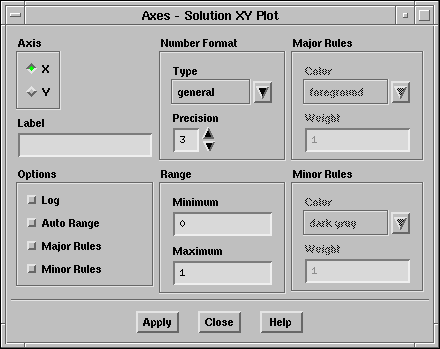
Отключите Auto Range (Авто диапазон) в Options (Опции).
Под надписью Range (диапазон), введите 0 для Minimum и 1 для Maximum.
Нажмите Apply и Close.
Нажмите Plot (Отобразить) в панели Solution XY Plot (График XY решения).
Теперь более отчётливо видна разница в значениях пиков для двух моделей.
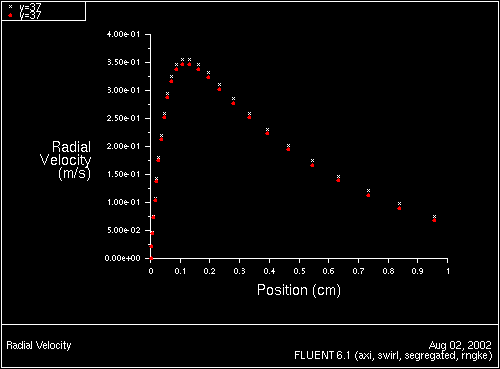 |
![]()
![]()
![]()
![]() Назад: Шаг
8: Использование RNG
Назад: Шаг
8: Использование RNG
![]() -
-
![]() модели
модели
Вверх: Использование
одиночной вращающейся системы координат
Вперёд:
Вывод